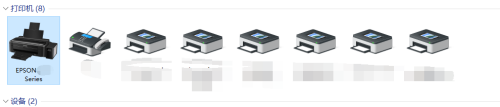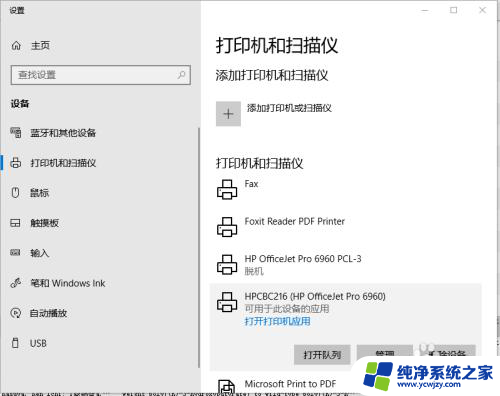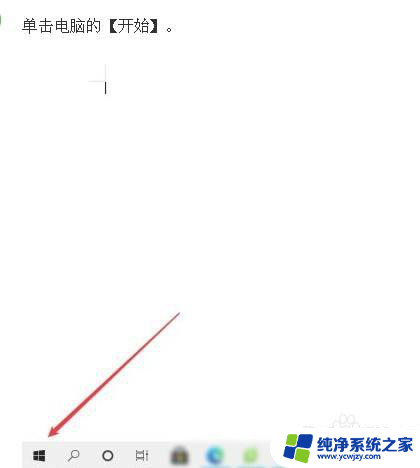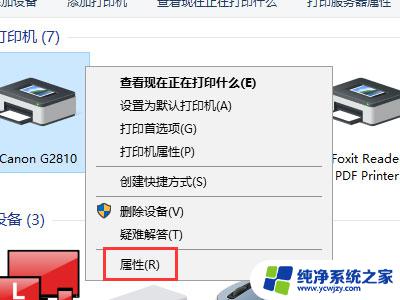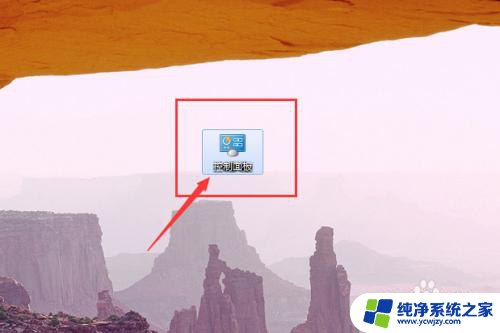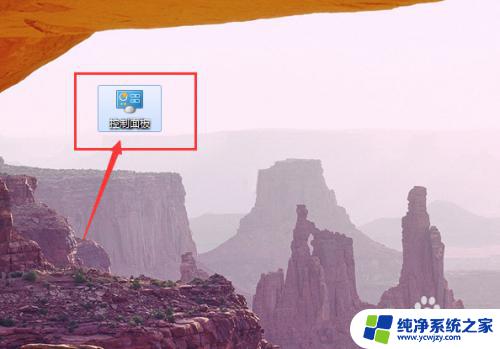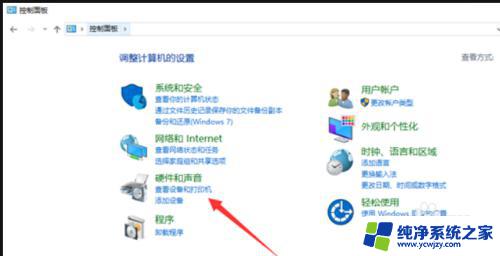惠普510打印机怎么清洗打印头 惠普510打印机喷头清洗方法
更新时间:2024-02-05 14:08:09作者:yang
惠普510打印机是一款常用的打印设备,但随着使用时间的增长,打印头可能会出现堵塞或打印质量下降的问题,为了解决这些问题,我们需要定期对打印头进行清洗。清洗打印头的方法有很多种,其中一种常用的方法是使用清洗液进行清洗。在清洗之前,我们需要先将打印机断电并等待一段时间,以确保打印头冷却。取下打印头,将其放入清洗液中浸泡一段时间,再用清水冲洗干净。清洗完成后,将打印头晾干并重新安装到打印机上,即可继续正常使用打印机。通过定期清洗打印头,我们可以保持打印质量的稳定,并延长打印机的使用寿命。
具体步骤:
1.打开惠普510打印机,在打印机设备界面点击“管理”。
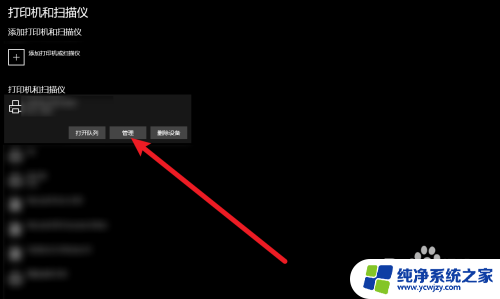
2.然后,在管理设备界面点击“打印首选项”。
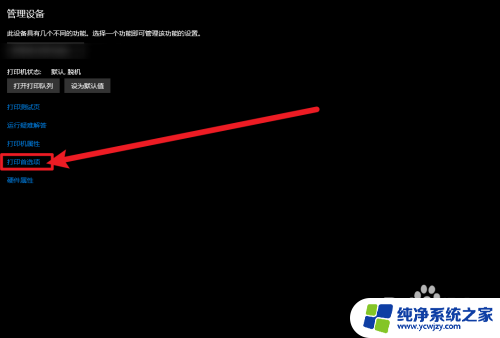
3.进入打印首选项页面,点击选择“维护”。
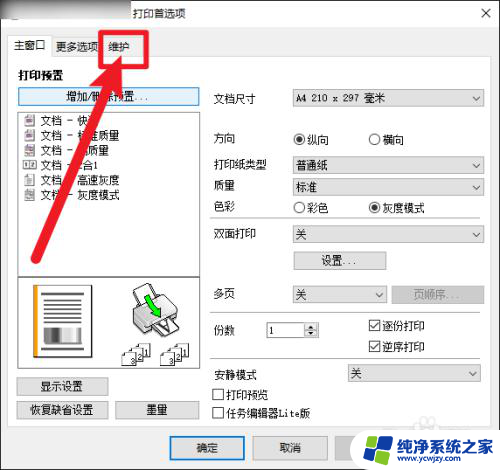
4.最后,在维护界面点击“打印头清洗”清洗喷头。
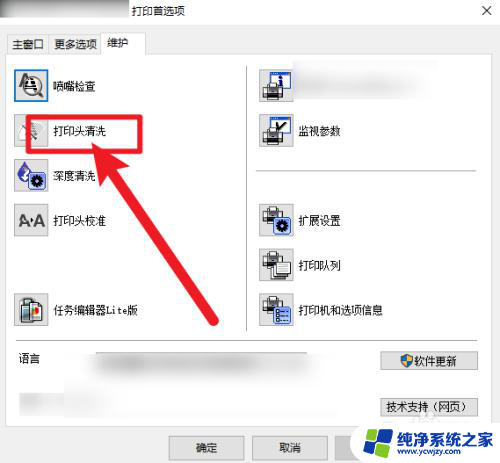
以上就是惠普510打印机如何清洗打印头的全部内容,如果你遇到了这种现象,不妨根据我提供的方法来解决,希望对你有所帮助。